win10 鼠标右击共享文件夹同步怎么去掉
更新时间:2021-08-17 17:25:51作者:zhong
在电脑上,有很多用户通过局域网来共享文件,这也是为了方便,最近有win10用户反映说他在桌面上右键时会出现共享文件夹同步的选项,但用户很想去掉,那么win10 鼠标右击共享文件夹同步怎么去掉呢,下面小编给大家分享去掉该选项的方法。
推荐系统:win10纯净版64位专业版
解决方法:
1、在文件夹上右击,弹出的菜单中有一项共享文件夹同步选项。
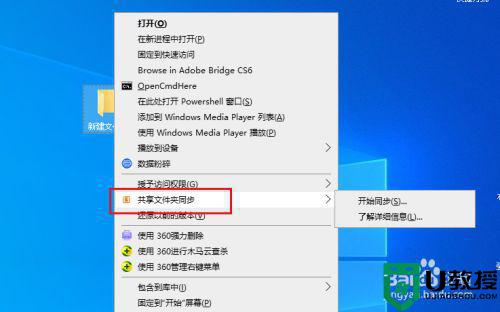
2、打开开始菜单,点击windows系统,控制面板。
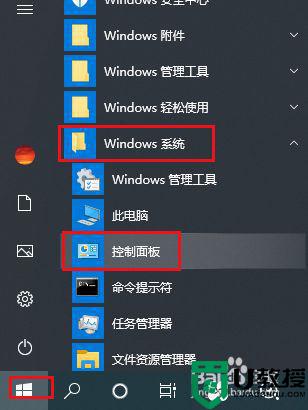
3、弹出对话框,点击卸载程序。
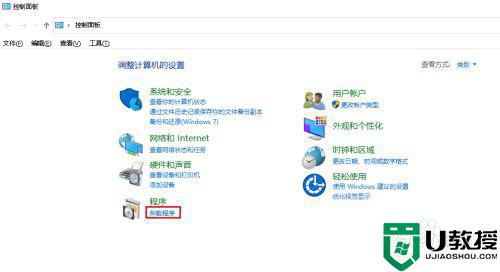
4、弹出对话框,在Microsoft Office Professional Plus 2010上右击,点击更改。
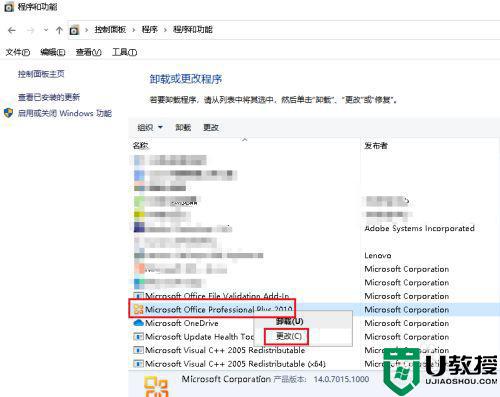
5、系统加载程序文件,这个过程根据电脑情况有长有短。

6、弹出对话框,点击Microsoft SharePoint Workspace前面的下拉箭头。
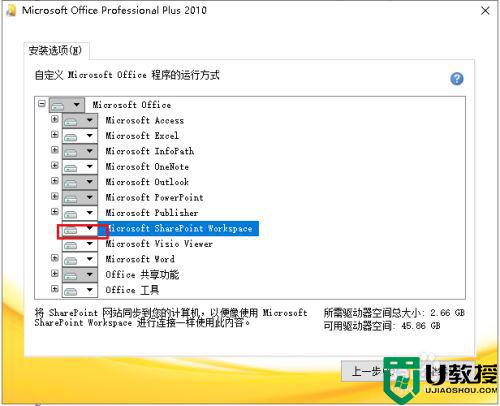
7、弹出对话框,点击Microsoft SharePoint Workspace前面的下拉箭头。

以上就是win10鼠标右击共享文件夹同步的去掉方法,有想去掉右键里的文件同步,可以按上面的方法来进行去掉。
win10 鼠标右击共享文件夹同步怎么去掉相关教程
- win10系统如何设置共享文件夹 win10设置共享文件夹步骤
- Win10共享文件夹怎么开启 图文教你启用win10共享文件夹
- win10怎么访问共享文件夹 win10如何访问网络共享文件夹
- win10怎么映射共享文件夹 win10怎样映射共享文件夹
- 怎么连接win10共享文件夹 连接win10共享文件夹的方法
- win10如何设置共享文件夹 win10电脑怎么设置共享文件夹
- Win10文件前面的勾怎么去掉?Win10文件夹图标的勾去除方法教学
- win10如何查看共享文件夹 win10怎样查看共享文件夹
- win10 20h2鼠标右键卡怎么办 win10 20h2鼠标点击右键卡处理方法
- window10文件夹双尖头怎么去掉 win10图标右上角双箭头去掉方法
- Win11如何替换dll文件 Win11替换dll文件的方法 系统之家
- Win10系统播放器无法正常运行怎么办 系统之家
- 李斌 蔚来手机进展顺利 一年内要换手机的用户可以等等 系统之家
- 数据显示特斯拉Cybertruck电动皮卡已预订超过160万辆 系统之家
- 小米智能生态新品预热 包括小米首款高性能桌面生产力产品 系统之家
- 微软建议索尼让第一方游戏首发加入 PS Plus 订阅库 从而与 XGP 竞争 系统之家
热门推荐
win10系统教程推荐
- 1 window10投屏步骤 windows10电脑如何投屏
- 2 Win10声音调节不了为什么 Win10无法调节声音的解决方案
- 3 怎样取消win10电脑开机密码 win10取消开机密码的方法步骤
- 4 win10关闭通知弹窗设置方法 win10怎么关闭弹窗通知
- 5 重装win10系统usb失灵怎么办 win10系统重装后usb失灵修复方法
- 6 win10免驱无线网卡无法识别怎么办 win10无法识别无线网卡免驱版处理方法
- 7 修复win10系统蓝屏提示system service exception错误方法
- 8 win10未分配磁盘合并设置方法 win10怎么把两个未分配磁盘合并
- 9 如何提高cf的fps值win10 win10 cf的fps低怎么办
- 10 win10锁屏不显示时间怎么办 win10锁屏没有显示时间处理方法

